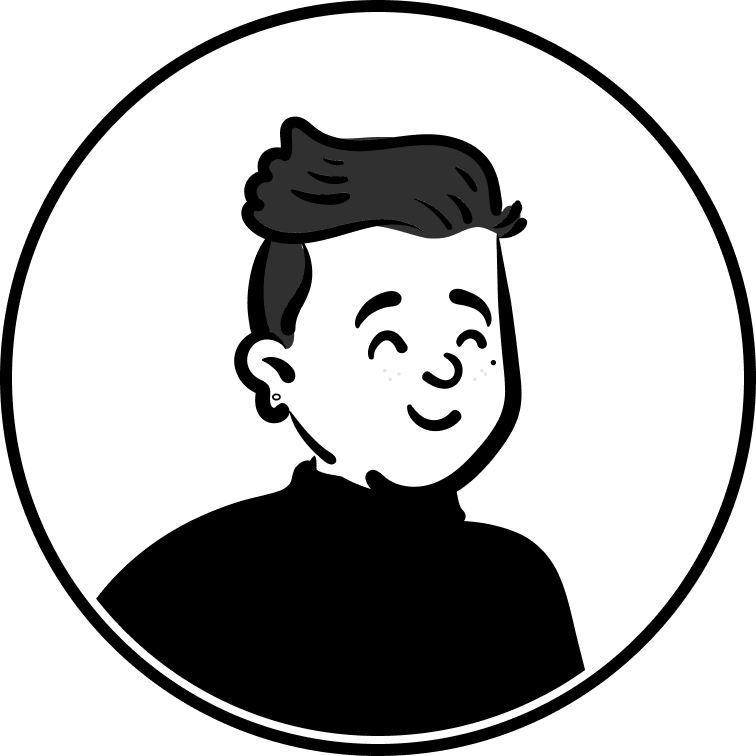Open Graph 搭配 Twitter Cards 實現網站的社群平台顯圖
我的網站文章有顯圖了!
很多人使用 Open Graph 結合 Twitter Card,讓自己的文章被分享到社群平台時,能出現顯圖。我也嘗試使用這個方式,將學到的觀念記錄下來。
寫在動手之前
我的部落格網站是用 Jekyll + GitHub 打造的,要加入顯圖的話,就需要在每個網頁都引用到的 default.html 預設模板內動手新增程式碼。新增的程式碼都是 metadata,所以要寫在 default.html 的 <head></head> 區塊內。
# 我的 Jekyll 網站結構
-- _layouts #網頁模版資料夾
-- default.html #要新增程式碼的檔案
-- page.html
-- post.html
-- tags.html
-- _posts #文稿資料夾
-- article1.md
--article2.md
-- images #圖片資料夾(顯圖與網站 logo 放這裡)
-- favicon.png
-- feature_image1
-- feature_image2
-- _assets
-- data
-- _config.yml # 網站設定檔,設置顯圖要參照這個檔案的設定
-- index.html # index.html 是首頁, tags.md, about.md 是網站的子頁面
-- tags.md
-- about.md
Twitter Cards 與 Open Graph 的關係
Twitter Cards
- twitter:card(必填)|twitter card 的樣式,需設定為 summary_large_image 才會有顯圖。
- twitter:site(必填)|部落格或網站的 twitter 帳號,沒有的話可以寫自己的 twitter 帳號。
- twitter:title(必填)|文章標題
- twitter:description|文章摘要
- twitter:image|顯圖
- twitter:creator|若文章有 2 位以上的共同作者,就可使用這個參數。
Open Graph
- og:site_name|網站名稱
- og:description|文章摘要
- og:image|顯圖
- og:url|文章頁面的連結
從列表可知,twitter 與 Open Graph 的「文章摘要」、「顯圖」有重疊功能,這樣我們能整合兩者,不用寫過多的 metadata 在 default.html 內,整合程式碼的邏輯如下:
- 每篇文章的文檔 front matter 要設定 feature_image,作為顯圖。
- 不論 jekyll 模板是否有 page 或 post 區別,只要是文稿,參數都是 page。
成功!👏👏👏
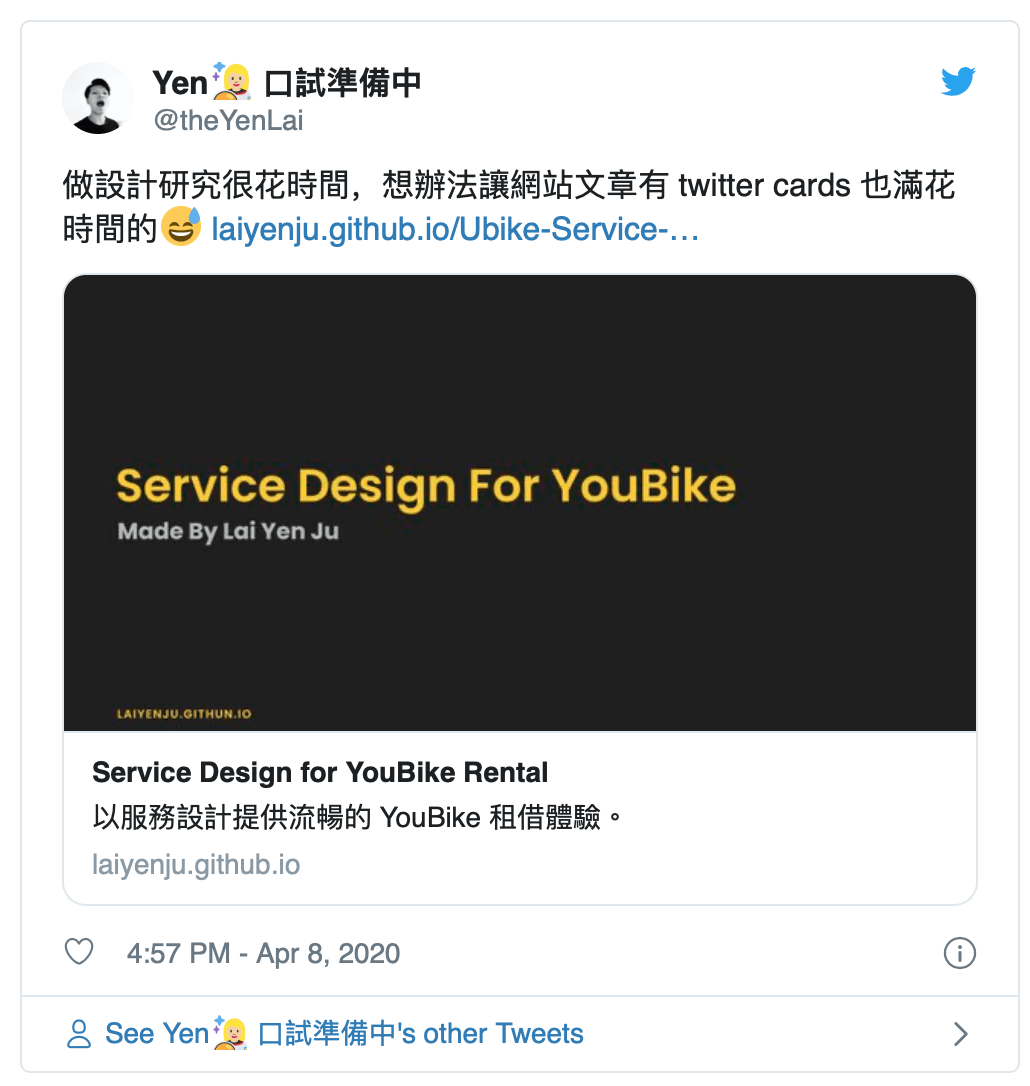
可能會不小心掉進去的幾種坑
坑之一:有些文章沒有圖,顯圖要用什麼?
使用 {% if page.feature_image %} ..{% endif %} 條件式處理文章內有圖與沒圖的顯圖效果。當文章沒設定 feature_image 時,顯圖可以用網站的 favicon。設定圖片連結時,要特別注意寫法。由於我的 feature_image 與 favicon 都是相對位置,所以寫法如下
- feature_image 寫在文稿的 front matter 內:
feature_image:images/image1 - favicon 寫在 _congif.yml 內:
favicon: images/favicon.png
feature_image 依附在 page 裡,favicon 依附在 site,但 meta data 的顯圖必須是完整網址,以我的網站為例,顯圖網址要寫成https://laiyenju.github.io/images/image1,是由「網站首頁位置」加上「存放顯圖的位置」組合而成,所以 metadata 會寫成 <meta property="og:image" content="{{ site.url }}/{{ page.feature_image }}">,favicon 的 metadata 寫法也是以此原理類推。
# 整合成條件式
{% if page.feature_image %}
<meta property="og:image" content="{{ site.url }}/{{ page.feature_image }}">
{% else %}
<meta property="og:image" content="{{ site.url }}/{{ site.favicon }}">
{% endif %}
坑之二:twitter:site 與 og:site_name 不同
這部分常讓人搞混,乍看會以為 twitter:site 跟 og:site_mame 都是網站名稱的欄位,但只有 og:site_name 能顯示網站名稱,twitter:site 則是網站在 twitter 上的官方帳號。
實測結果
關於 Open Graph 搭配 Twitter Card 達成網頁分享顯圖的效果,因為我主要是以 Twitter 作為分享管道,花較多心力在調整 Twitter Card 的視覺呈現,測試後確定在 Twitter 與 Facebook 分享的呈現效果最好,但無法保證在每個平台都奏效。若希望自己的部落格文章的顯圖效果能普遍適用於其他平台,就需要再多了解 Open Graph 協定的細節。
成功的管道
- Twitter,私訊跟公開貼文都成功
- Facebook,私訊跟公開貼文都成功
- LINE
失敗的管道
- Telegram,只會有網站名稱、文章標題與摘要,沒有顯圖。
- iMessage,只有文章標題與網站 logo。
參考資料
- 讓網頁在 Twitter 推文時顯示圖片 - 在 github pages 中加上 Twitter Cards 與 Open Graph 標籤
- 因為網站架設方式會略有不同,若遇到問題,或想使用其他種類的 twitter cards,可以翻找 Twitter Cards 官方說明文檔
- 想了解更多 Open Graph 與 Twitter Cards 的關係,請看官方文檔 Optimize Tweets with Cards
- 想知道文章的顯圖是否成功,可將文章連結貼到 Twitter Card 預覽器測試。
這篇文章同時發佈在我的 Tinker’s Backchannel 電子報。
Tinker’s Backchannel 分享數據分析、視覺化、新聞媒體、互動設計的內容。如果你也對這些感興趣,很期待一起學習與交流。